Menyesuaikan pengaturan kontrol kebisingan di AirPods 4 (ANC) atau AirPods Pro
Di AirPods 4 dengan Peredam Kebisingan Aktif (ANC) dan AirPods Pro, Anda dapat memblokir bunyi eksternal dengan peredam kebisingan. Anda juga dapat menyesuaikan pengaturan untuk mengaktifkan peredaman kebisingan di satu telinga.
Dengan AirPods 4, Anda dapat menyalakan Volume Personal, dan AirPods 4 (ANC) juga mendukung Kesadaran Percakapan. Dengan AirPods Pro 2 dan AirPods Pro 3, Anda dapat menyalakan Kesadaran Percakapan dan Volume Personal.
Kesadaran Percakapan memudahkan Anda untuk berinteraksi dengan orang di sekitar. Saat Anda mulai berbicara, Kesadaran Percakapan secara otomatis menurunkan volume media dan meningkatkan suara di depan Anda, sekaligus mengurangi kebisingan latar belakang.
Volume Personal membantu menyesuaikan volume media bagi Anda dengan mempertimbangkan kondisi lingkungan dan preferensi volume sistem seiring waktu.
Mengizinkan peredam kebisingan di satu telinga
Anda dapat mengaktifkan peredam kebisingan di satu telinga dengan AirPods Pro dan AirPods 4 (ANC).
Kenakan dan pastikan AirPods terhubung ke perangkat Anda.
Lakukan salah satu hal berikut ini:
iPhone atau iPad: Buka app Pengaturan
 , lalu ketuk Aksesibilitas. Ketuk AirPods, ketuk AirPods Anda, lalu nyalakan Peredam Kebisingan dengan Satu AirPod.
, lalu ketuk Aksesibilitas. Ketuk AirPods, ketuk AirPods Anda, lalu nyalakan Peredam Kebisingan dengan Satu AirPod.Apple Watch: Buka app Pengaturan
 , lalu ketuk Aksesibilitas. Ketuk AirPods, ketuk nama AirPods Anda, lalu nyalakan Peredam Kebisingan dengan Satu AirPod.
, lalu ketuk Aksesibilitas. Ketuk AirPods, ketuk nama AirPods Anda, lalu nyalakan Peredam Kebisingan dengan Satu AirPod.Mac: Buka app Pengaturan Sistem
 , klik Aksesibilitas
, klik Aksesibilitas  di bar samping, lalu klik Audio (Anda mungkin harus menggulir ke bawah). Klik nama AirPods Anda, lalu nyalakan Peredam Kebisingan dengan Satu AirPod.
di bar samping, lalu klik Audio (Anda mungkin harus menggulir ke bawah). Klik nama AirPods Anda, lalu nyalakan Peredam Kebisingan dengan Satu AirPod.Apple TV 4K atau Apple TV HD: Buka app Pengaturan
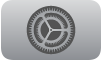 , lalu pilih Aksesibilitas. Pilih AirPods, lalu nyalakan Peredam Kebisingan dengan Salah Satu AirPods Anda.
, lalu pilih Aksesibilitas. Pilih AirPods, lalu nyalakan Peredam Kebisingan dengan Salah Satu AirPods Anda.
Menggunakan Kesadaran Percakapan atau Volume Personal
Kenakan kedua AirPods 4, AirPods Pro 2, atau AirPods Pro 3 Anda, dan pastikan aksesori terhubung ke perangkat Anda.
Lakukan salah satu hal berikut ini:
iPhone atau iPad: Buka app Pengaturan
 , ketuk nama AirPods Anda di dekat bagian atas layar, lalu nyalakan Kesadaran Percakapan (hanya AirPods 4 dengan Peredam Kebisingan Aktif, AirPods Pro 2, atau AirPods Pro 3) atau Volume Personal.
, ketuk nama AirPods Anda di dekat bagian atas layar, lalu nyalakan Kesadaran Percakapan (hanya AirPods 4 dengan Peredam Kebisingan Aktif, AirPods Pro 2, atau AirPods Pro 3) atau Volume Personal.Mac: Buka app Pengaturan Sistem
 , klik nama AirPods Anda di bar samping (Anda mungkin harus menggulir ke bawah), lalu nyalakan Kesadaran Percakapan (hanya AirPods 4 dengan Peredam Kebisingan Aktif, AirPods Pro 2, atau AirPods Pro 3) atau Volume Personal.
, klik nama AirPods Anda di bar samping (Anda mungkin harus menggulir ke bawah), lalu nyalakan Kesadaran Percakapan (hanya AirPods 4 dengan Peredam Kebisingan Aktif, AirPods Pro 2, atau AirPods Pro 3) atau Volume Personal.
Catatan: Di beberapa negara dan wilayah, Anda mungkin juga memiliki pilihan untuk menyalakan atau mematikan Pengurangan Bunyi Keras. Pengurangan Bunyi Keras mengurangi kebisingan kasar secara otomatis di sekitar Anda untuk mendengarkan yang lebih nyaman (tersedia dengan AirPods Pro 2 atau AirPods Pro 3 di iPhone atau iPad).
Jika Kesadaran Percakapan dinyalakan, volume media diturunkan saat Anda mulai berbicara, jika Anda mendengarkan media lisan, seperti podcast, media akan dijeda setelah beberapa detik. Media tetap dalam volume rendah (atau dijeda) selama percakapan Anda berlangsung dan kembali ke level sebelumnya setelah percakapan Anda berhenti. Untuk mengakhiri percakapan secara manual (misalnya, jika orang berbicara di sekitar Anda, tapi Anda tidak ikut ambil bagian), tekan dan tahan gagang.
Anda juga dapat menyalakan atau mematikan Kesadaran Percakapan di Pusat Kontrol di iPhone atau iPad. Sentuh dan tahan kontrol volume, lalu ketuk Kesadaran Percakapan.
Mengizinkan lebih banyak atau lebih sedikit kebisingan saat menggunakan Audio Adaptif dengan AirPods 4 (ANC), AirPods Pro 2, atau AirPods Pro 3
Audio Adaptif merespons lingkungan Anda dan membatalkan atau mengizinkan kebisingan di sekitar Anda. Anda dapat menyesuaikan Audio Adaptif untuk mengizinkan lebih banyak atau lebih sedikit kebisingan.
Kenakan dan pastikan AirPods terhubung ke perangkat Anda.
Lakukan salah satu hal berikut ini:
iPhone atau iPad: Buka app Pengaturan
 , ketuk nama AirPods Anda di dekat bagian atas layar, lalu ketuk Audio Adaptif.
, ketuk nama AirPods Anda di dekat bagian atas layar, lalu ketuk Audio Adaptif.Mac: Buka app Pengaturan Sistem
 , lalu klik nama AirPods Anda di bar samping. (Anda mungkin harus menggulir ke bawah.)
, lalu klik nama AirPods Anda di bar samping. (Anda mungkin harus menggulir ke bawah.)
Seret penggeser Sesuaikan Audio Adaptif atau Audio Adaptif untuk menyesuaikan seberapa banyak kebisingan yang diizinkan.
Untuk menggunakan Audio Adaptif, lihat Beralih di antara mode mendengarkan.
Menggunakan Transparansi dengan AirPods Pro 3
AirPods Pro 3 menawarkan pengalaman Transparansi yang ditingkatkan dan personal serta beradaptasi dengan ukuran eartip AirPods Pro Anda.
Untuk menggunakan mode Transparansi, lihat Beralih di antara mode mendengarkan.